Möchten Sie wissen, wie Sie Bluetooth-Probleme auf Ihrem iPhone beheben können?
Bluetooth-Technologie wird heute auf Mobilgeräten wie iPhones häufig verwendet, um eine Verbindung mit anderen Geräten wie Kopfhörern und Lautsprechern herzustellen , und Smartwatches. Es gab jedoch Berichte von iPhone-Benutzern, dass sie bei der Verwendung von Bluetooth auf ihren Geräten auf Probleme stoßen.
Es gibt mehrere Probleme, auf die iPhone-Benutzer auf ihren Geräten stoßen.
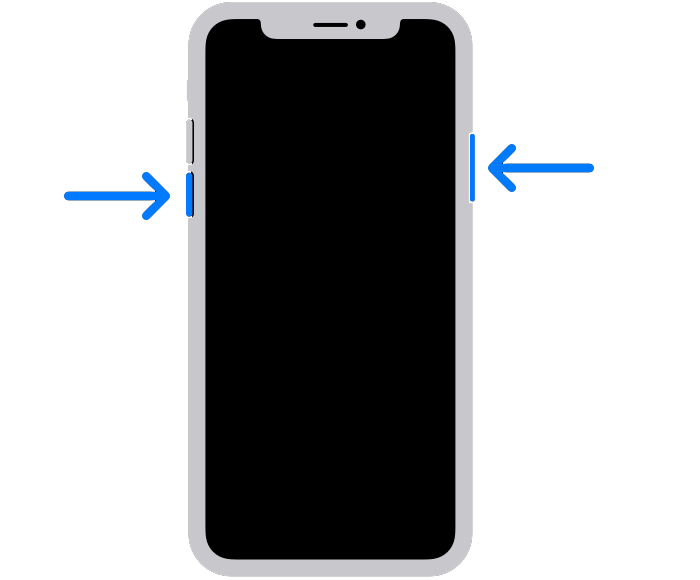
Einige berichteten von Verbindungsproblemen auf ihren iPhones, die sie daran hinderten, ihre drahtlosen Geräte zu verbinden. Bei anderen Benutzern treten auch Kopplungsprobleme, Audioprobleme und Batterieentladung auf.
Wenn Sie Probleme mit der Bluetooth-Funktion Ihres iPhones haben, sind wir für Sie da.
In dieser Anleitung zeigen wir Ihnen, was zu tun ist, wenn auf Ihrem iPhone Bluetooth-Probleme auftreten.
Fangen wir an!
1. Starten Sie Ihr iPhone neu.
Bevor Sie Ihre Konfigurationen optimieren, empfehlen wir Ihnen, Ihr iPhone neu zu starten, wenn Sie Probleme mit der Bluetooth-Funktion haben. Dies sollte sicherstellen, dass Ihre Systemressourcen korrekt initialisiert werden und es keine temporären Fehler auf Ihrem Gerät gibt.
Für iPhone X, 11, 12 oder neuer:
Halten Sie die Leiser-Taste und die Seitentaste gedrückt, bis „Slide to Power Off“ erscheint. Ziehen Sie nun den Schieberegler nach rechts und warten Sie 30 Sekunden. Drücken Sie anschließend die Seitentaste , um Ihr Gerät einzuschalten.
Für iPhone 6, 7, 8 oder SE:
Suchen Sie die Ein/Aus-Taste auf Ihrem Gerät. Halten Sie nun die Taste gedrückt, bis die Aufforderung „Slide to Power Off“ angezeigt wird. Ziehen Sie den Schieberegler nach rechts und warten Sie 30 Sekunden, bevor Sie Ihr Gerät einschalten. 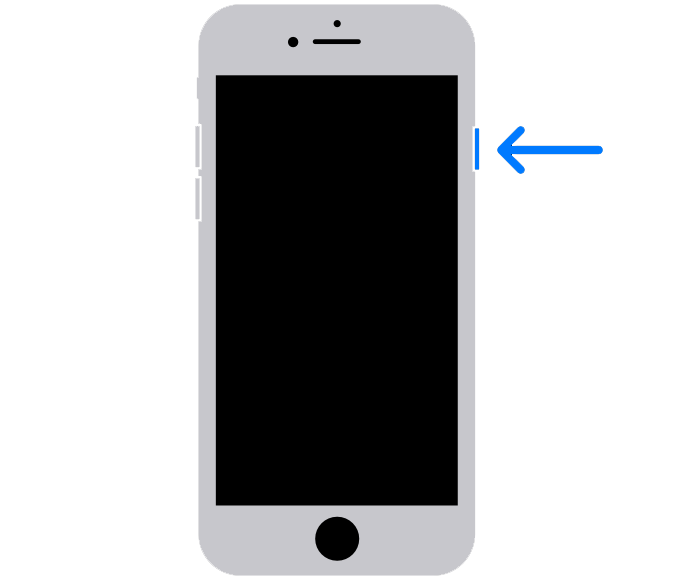
Versuchen Sie danach, das Bluetooth Ihres Geräts zu verwenden, um zu prüfen, ob das Problem behoben ist.
2. Schalten Sie den Bluetooth-Schalter um.
Die meisten Bluetooth-Probleme auf iPhones können durch Neustarten der Funktion gelöst werden. Wenn Sie dies noch nicht ausprobiert haben, empfehlen wir Ihnen, dies zu tun, bevor Sie erweiterte Schritte zur Fehlerbehebung durchführen.
Hier ist, was Sie tun müssen:
Gehen Sie zuerst zu Ihrem Startbildschirm und starten Sie die App Einstellungen . Tippen Sie danach auf Bluetooth. Tippen Sie abschließend auf den Kippschalter, um die Funktion zu deaktivieren. Aktivieren Sie nach einigen Sekunden das Bluetooth Ihres iPhones erneut. 
Versuchen Sie danach, Ihre Geräte anzuschließen, und prüfen Sie, ob weiterhin Probleme auftreten.
3. Vergessen Sie das Bluetooth-Gerät.
Wenn bei der Verwendung eines zuvor gekoppelten Bluetooth-Geräts Probleme auftreten, empfehlen wir Ihnen, das Gerät zu vergessen und danach erneut zu verbinden. Dies sollte seine Daten zurücksetzen und sicherstellen, dass das Gerät richtig angeschlossen ist.
Führen Sie die folgenden Schritte aus, um Ihr Bluetooth-Gerät zu entfernen:
Tippen Sie auf Ihrem Startbildschirm auf die App Einstellungen , um sie zu starten. Greifen Sie als Nächstes auf die Registerkarte Bluetooth zu und suchen Sie Ihr Gerät. Tippen Sie neben Ihrem Gerät auf das Symbol Weitere Informationen (i) und wählen Sie Dieses Gerät ignorieren. 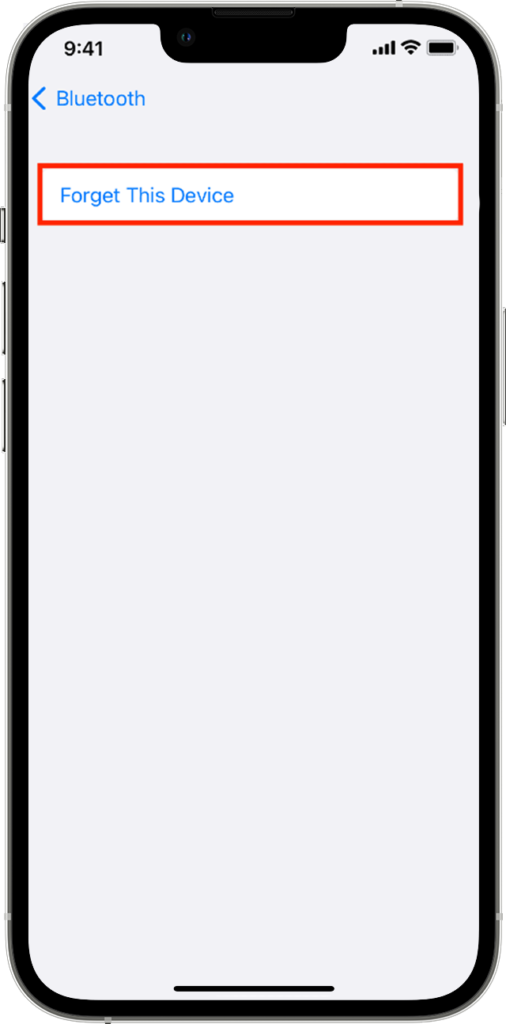
Warten Sie einige Sekunden, bevor Sie Ihr Bluetooth-Gerät koppeln, und prüfen Sie, ob es funktioniert.
4. Erzwingen Sie einen Neustart Ihres iPhones.
Sie können versuchen, einen Neustart Ihres Geräts zu erzwingen, wenn Sie immer noch Probleme haben, ein drahtloses Gerät damit zu verbinden. Dies sollte Ihre temporären Caches und Daten zurücksetzen und sicherstellen, dass mit Ihrem System nichts falsch ist.
So können Sie einen Neustart Ihres iPhones erzwingen:
Drücken Sie zuerst kurz die Lauter-Taste. Drücken Sie danach kurz die Leiser-Taste und halten Sie die Seitentaste gedrückt. Wenn das Apple-Logo erscheint, lassen Sie die Seitentaste los und warten Sie, bis Ihr iPhone initialisiert ist. 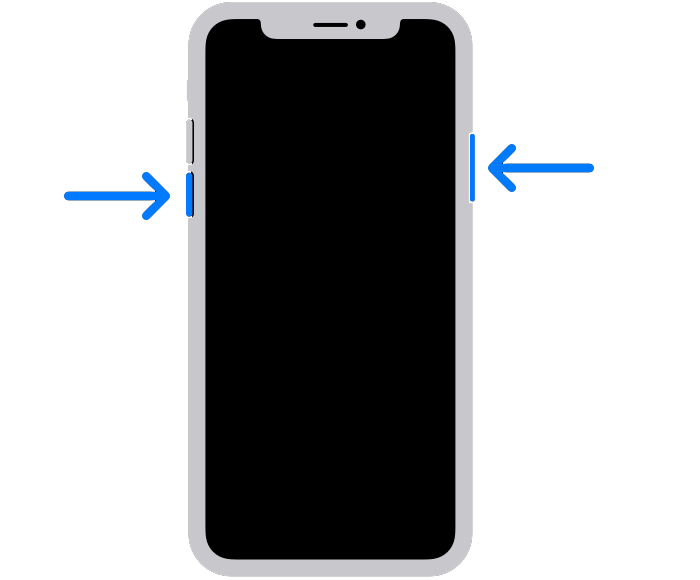
Wenn Sie fertig sind, verbinden Sie Ihr Bluetooth-Gerät erneut und prüfen Sie, ob das Problem behoben ist.
5. Netzwerkeinstellungen zurücksetzen.
Einige Konfigurationen auf Ihrem iPhone sind möglicherweise nicht richtig eingestellt, was erklärt, warum Sie Probleme mit Bluetooth und anderen Funktionen haben. Um dies auszuschließen, empfehlen wir, Ihre Netzwerkkonfigurationen zurückzusetzen.
So können Sie Ihre Netzwerkeinstellungen zurücksetzen:
Starten Sie die App Einstellungen auf Ihrem Startbildschirm. Gehen Sie danach zu Allgemein > iPhone übertragen oder zurücksetzen. Wählen Sie abschließend Zurücksetzen und tippen Sie auf Netzwerkeinstellungen zurücksetzen. 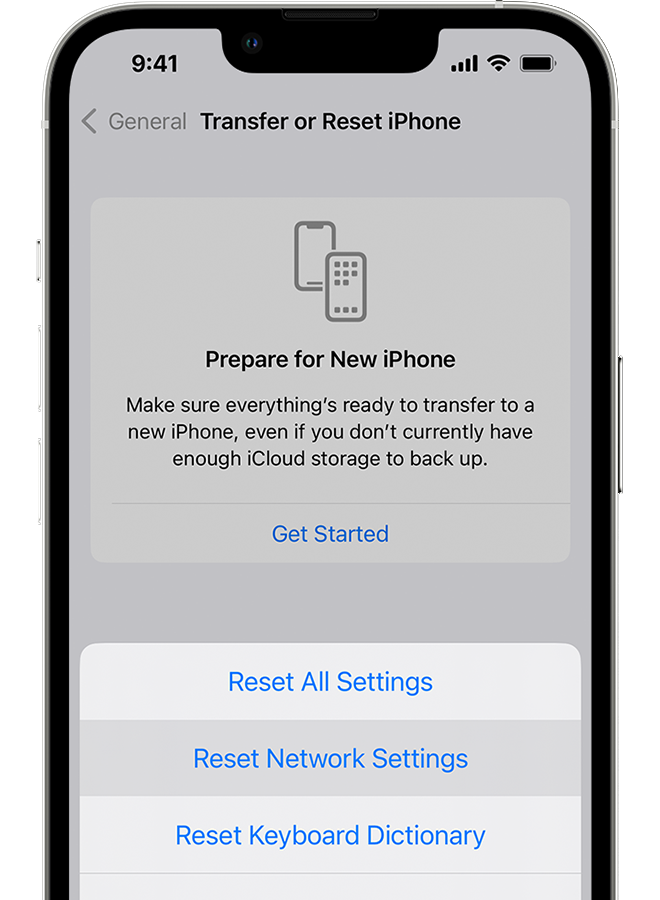
Versuchen Sie anschließend, Ihr Bluetooth-Gerät anzuschließen, um zu bestätigen, ob das Zurücksetzen Ihrer Netzwerkeinstellungen das Problem gelöst hat.
6. Aktualisieren Sie Ihr iPhone.
Die Version von iOS, die Ihr iPhone verwendet, hat möglicherweise ein zugrunde liegendes Problem, das zu Problemen bei der Verwendung von Bluetooth führt. In diesem Fall müssen Sie die Software Ihres Geräts auf die neueste Version aktualisieren, um Bugs und Fehler zu beheben.
Folgen Sie der Anleitung unten, um die Software Ihres iPhones zu aktualisieren:
Öffnen Sie zuerst die App Einstellungen auf Ihrem iPhone. Greifen Sie danach auf die Registerkarte Allgemein zu. Tippen Sie zuletzt auf Software-Updates und wählen Sie Herunterladen und installieren. 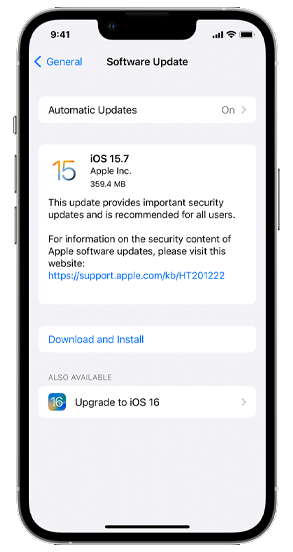
Warten Sie, bis Ihr Gerät das Herunterladen des Updates abgeschlossen hat, und befolgen Sie die Anweisungen, um es zu installieren. Während dieses Vorgangs wird Ihr iPhone möglicherweise mehrmals neu gestartet.
Wenn Sie fertig sind, versuchen Sie, die Bluetooth-Funktion Ihres iPhones zu verwenden, um zu überprüfen, ob das Problem behoben ist.
7. Versuchen Sie, ein anderes Gerät anzuschließen.
Das Problem liegt möglicherweise nicht bei Ihrem iPhone, sondern bei dem Bluetooth-Gerät, mit dem Sie versuchen, eine Verbindung herzustellen. Um dies zu bestätigen, versuchen Sie, ein anderes drahtloses Gerät mit Ihrem iPhone zu verbinden, und prüfen Sie, ob dasselbe Problem auftritt.
Möglicherweise ist das ursprünglich verwendete Bluetooth-Gerät nicht mit Ihrem iPhone kompatibel oder es liegt ein Problem vor, das zuerst behoben werden muss.
8. Setzen Sie Ihr iPhone zurück.
Wenn Sie immer noch Probleme mit Bluetooth auf Ihrem iPhone haben, empfehlen wir Ihnen, Ihr Gerät zurückzusetzen und als neu einzurichten. Dadurch werden jedoch alle Ihre Daten gelöscht, daher ist die Durchführung eines Backups ein Muss, wenn Sie wichtige Dateien auf Ihrem iPhone haben.
Sehen Sie sich die folgenden Schritte an, um Ihr iPhone zurückzusetzen:
Gehen Sie zu Ihrem Startbildschirm und suchen Sie nach Einstellungen. Tippen Sie nun darauf und gehen Sie zu Allgemein. Tippen Sie danach auf iPhone übertragen oder zurücksetzen. Wählen Sie abschließend Alle Inhalte und Einstellungen löschen. 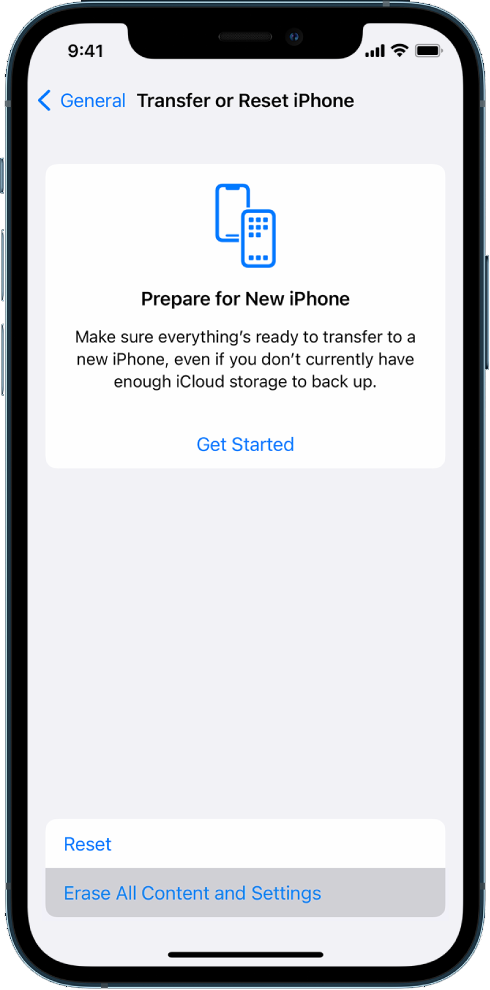
Wenn Sie fertig sind, gehen Sie erneut zum Ersteinrichtungsprozess und prüfen Sie, ob Sie Ihr Bluetooth-Gerät jetzt mit Ihrem iPhone verbinden können.
Zu diesem Zeitpunkt ist das Letzte, was Sie tun können, die Hilfe von Experten zu suchen. Besuchen Sie die Support-Seite von Apple und wenden Sie sich an das Team, um das Problem zu melden, das Sie mit Ihrem iPhone haben und sein Bluetooth.
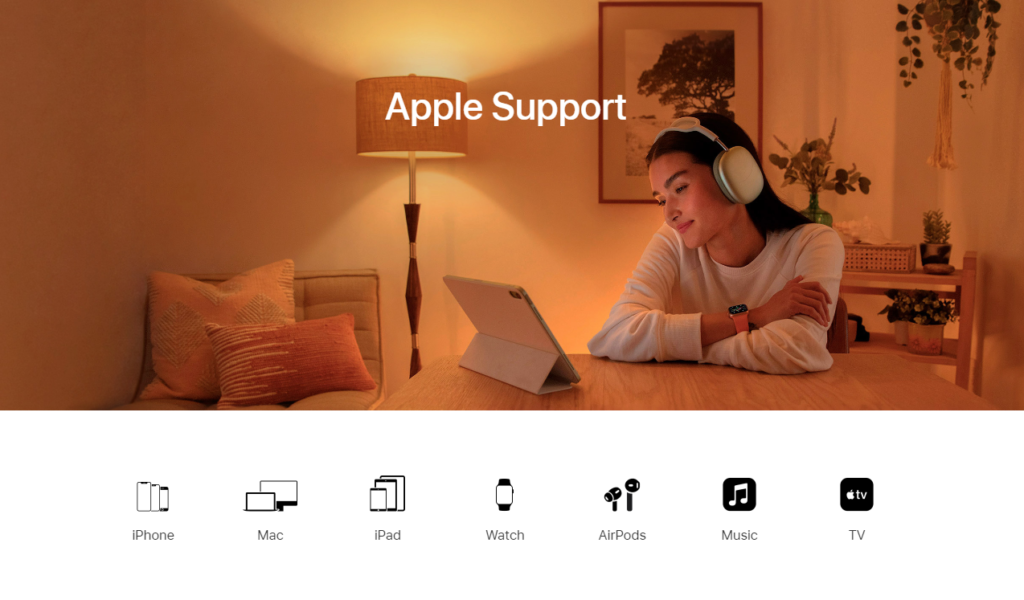
Während Sie auf eine Antwort warten, können Sie auch die Anleitungen auf ihrer Seite durchsuchen und nachsehen, ob Sie andere Lösungen finden.
Damit endet unsere Anleitung zur Fehlerbehebung Bluetooth-Probleme auf Ihrem iPhone. Wenn Sie Fragen oder andere Bedenken haben, teilen Sie uns dies bitte im Kommentarbereich mit, und wir werden unser Bestes tun, um zu antworten.
Wenn Ihnen dieser Leitfaden geholfen hat, teilen Sie ihn bitte mit anderen. 🙂